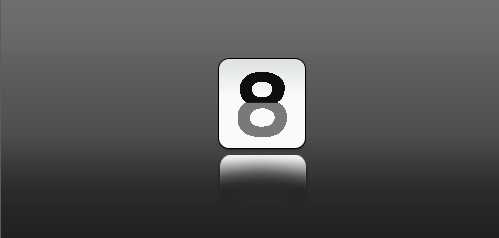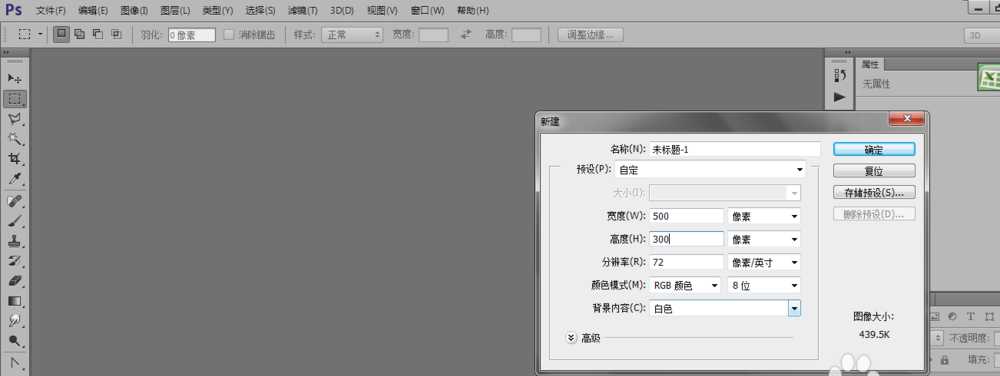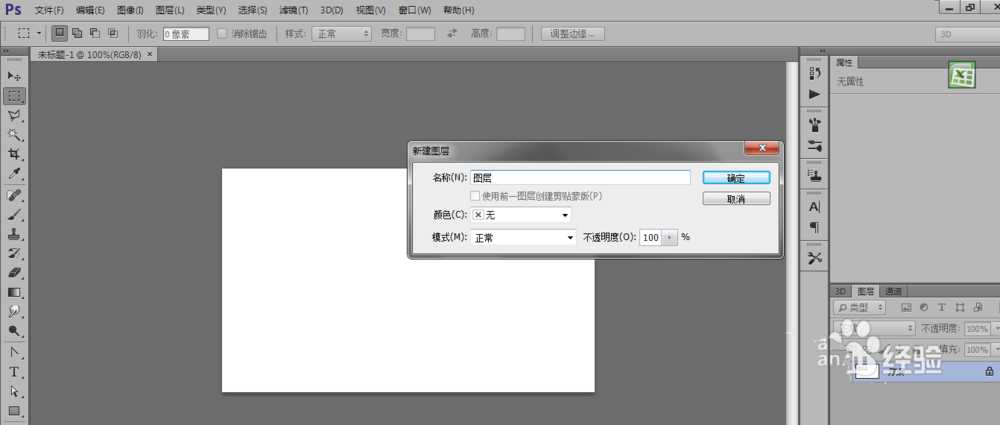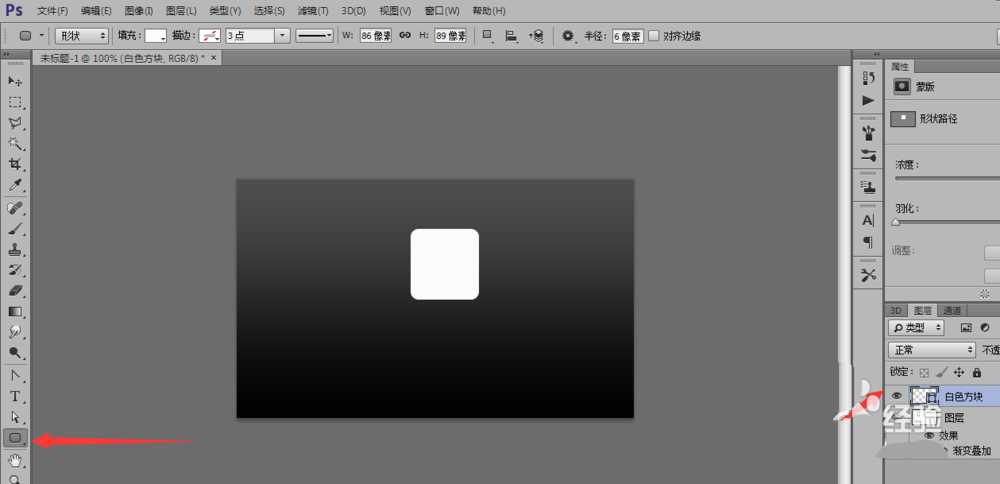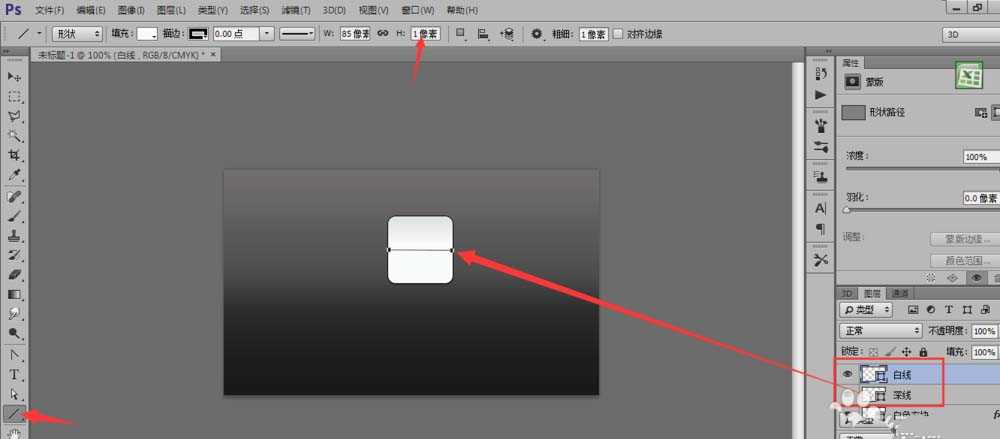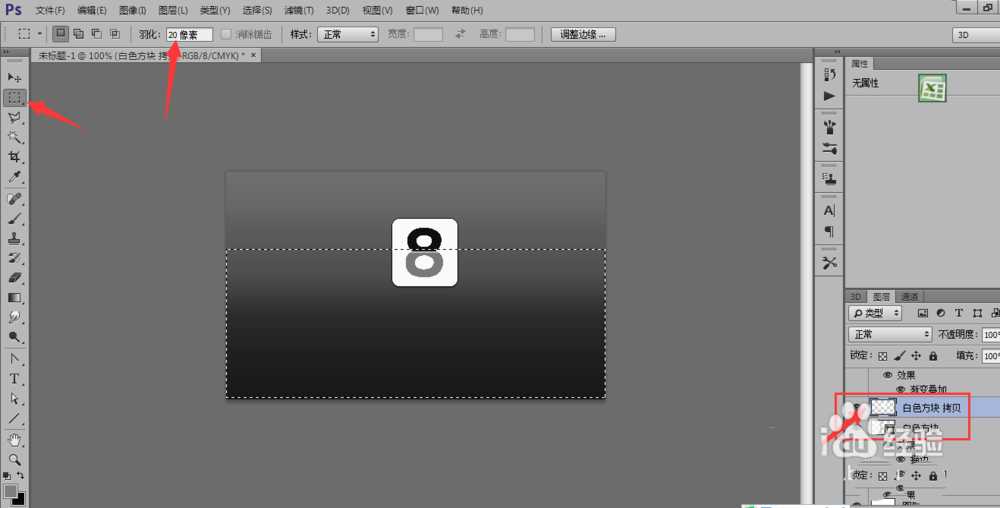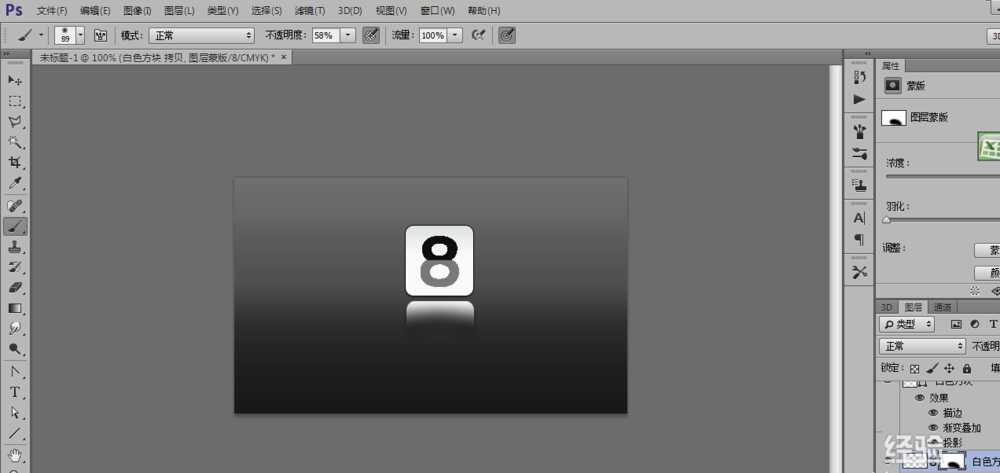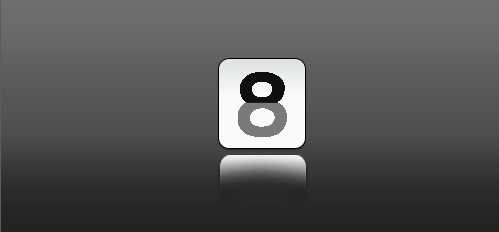这个设计可以用在日历上也可以用在球场上
- 软件名称:
- Adobe Photoshop 8.0 中文完整绿色版
- 软件大小:
- 150.1MB
- 更新时间:
- 2015-11-04立即下载
1、新建文件CTRL+N如图大小的背景
2、双击图层然后出现如图的对话框如图所示
3、图层-图层样式-渐变叠加,如图所示
4、然后利用圆角矩形画出一个白色的方块如图
5、更改图层样式描边调成一个像素如图
6、然后利用直线工具画出一条像,直线是一个像素的再复制一个向像移动一个像素
7、选择文字在方块的中间写一个字然后利用渐变如图
8、复制白方块图层右键选择栅格化图层再清除图层样式,然后再用矩形选框工具选择然后羽化20个像素如图
9、然后将复制的方块进行投影然后加蒙版用画笔擦一下如图
10、制作出来的效果就是这样的了
相关推荐:
PS怎么绘制虚线长方形?
PS怎么绘制一个可爱的按钮?
PS怎么绘制漂亮的立体图形?
标签:
PS,日历
免责声明:本站文章均来自网站采集或用户投稿,网站不提供任何软件下载或自行开发的软件!
如有用户或公司发现本站内容信息存在侵权行为,请邮件告知! 858582#qq.com
暂无“PS怎么制作一个素雅的日历数字计时牌?”评论...
更新动态
2024年11月27日
2024年11月27日
- 凤飞飞《我们的主题曲》飞跃制作[正版原抓WAV+CUE]
- 刘嘉亮《亮情歌2》[WAV+CUE][1G]
- 红馆40·谭咏麟《歌者恋歌浓情30年演唱会》3CD[低速原抓WAV+CUE][1.8G]
- 刘纬武《睡眠宝宝竖琴童谣 吉卜力工作室 白噪音安抚》[320K/MP3][193.25MB]
- 【轻音乐】曼托凡尼乐团《精选辑》2CD.1998[FLAC+CUE整轨]
- 邝美云《心中有爱》1989年香港DMIJP版1MTO东芝首版[WAV+CUE]
- 群星《情叹-发烧女声DSD》天籁女声发烧碟[WAV+CUE]
- 刘纬武《睡眠宝宝竖琴童谣 吉卜力工作室 白噪音安抚》[FLAC/分轨][748.03MB]
- 理想混蛋《Origin Sessions》[320K/MP3][37.47MB]
- 公馆青少年《我其实一点都不酷》[320K/MP3][78.78MB]
- 群星《情叹-发烧男声DSD》最值得珍藏的完美男声[WAV+CUE]
- 群星《国韵飘香·贵妃醉酒HQCD黑胶王》2CD[WAV]
- 卫兰《DAUGHTER》【低速原抓WAV+CUE】
- 公馆青少年《我其实一点都不酷》[FLAC/分轨][398.22MB]
- ZWEI《迟暮的花 (Explicit)》[320K/MP3][57.16MB]